Bluetooth-Peripheral-Gerätetreiber für Windows 7 [Herunterladen und Installieren]
 Wenn der Bluetooth Peripheral Device Treiber für Windows 7 fehlt, können Sie Ihr Telefon, Headset oder ähnliches Zubehör nicht mit dem PC verbinden.
Wenn der Bluetooth Peripheral Device Treiber für Windows 7 fehlt, können Sie Ihr Telefon, Headset oder ähnliches Zubehör nicht mit dem PC verbinden.
Dieses Problem besteht seit Jahren, aber nachdem Microsoft die Unterstützung für Windows 7 eingestellt hat, wird es umso komplizierter, da offiziell unterstützte Treiber fehlen. Früher wurden diese automatisch von Windows installiert, wenn Sie den Bluetooth-Dongle angeschlossen haben. Keine Sorge!
Sie können den Bluetooth Peripheral Device Treiber ( 32-Bit und 64-Bit ) für Windows 7 auf HP, Lenovo, Dell oder Sony kostenlos innerhalb weniger Minuten sowohl manuell als auch automatisch herunterladen und installieren.
Wie installiere ich den Bluetooth Peripheral Device Treiber für Windows 7?
1. Verwenden Sie eine Treiberinstallationssoftware
Der einfachste Weg ( und automatisch ) ist die Verwendung einer effektiven Treiberaktualisierungssoftware für Windows 7.
Die Software wird den PC automatisch scannen, fehlende Treiber identifizieren, einschließlich des Bluetooth Peripheral Device Treibers, und eine neue Kopie aus ihrer umfangreichen Datenbank installieren.
Heutzutage ist das Aktualisieren von Treibern dank professioneller Werkzeuge wie PC HelpSoft Driver Updater weniger mühsam. Sie können alle Ihre Treiber in nur wenigen Minuten einfach scannen und aktualisieren. Darüber hinaus müssen Sie sich dank Funktionen wie fortlaufender Wartung keine Sorgen machen, dass Ihre Treiber veraltet sind.
⇒ PC HelpSoft Driver Updater herunterladen
2. Lassen Sie Windows den besten Treiber installieren
- Drücken Sie Windows + S, um Suche zu öffnen, geben Sie Geräte-Manager in das Textfeld ein und klicken Sie auf das entsprechende Ergebnis.
-
Erweitern Sie den Eintrag Andere Geräte, klicken Sie mit der rechten Maustaste auf den Eintrag Bluetooth Peripheral Device und wählen Sie Treibersoftware aktualisieren.
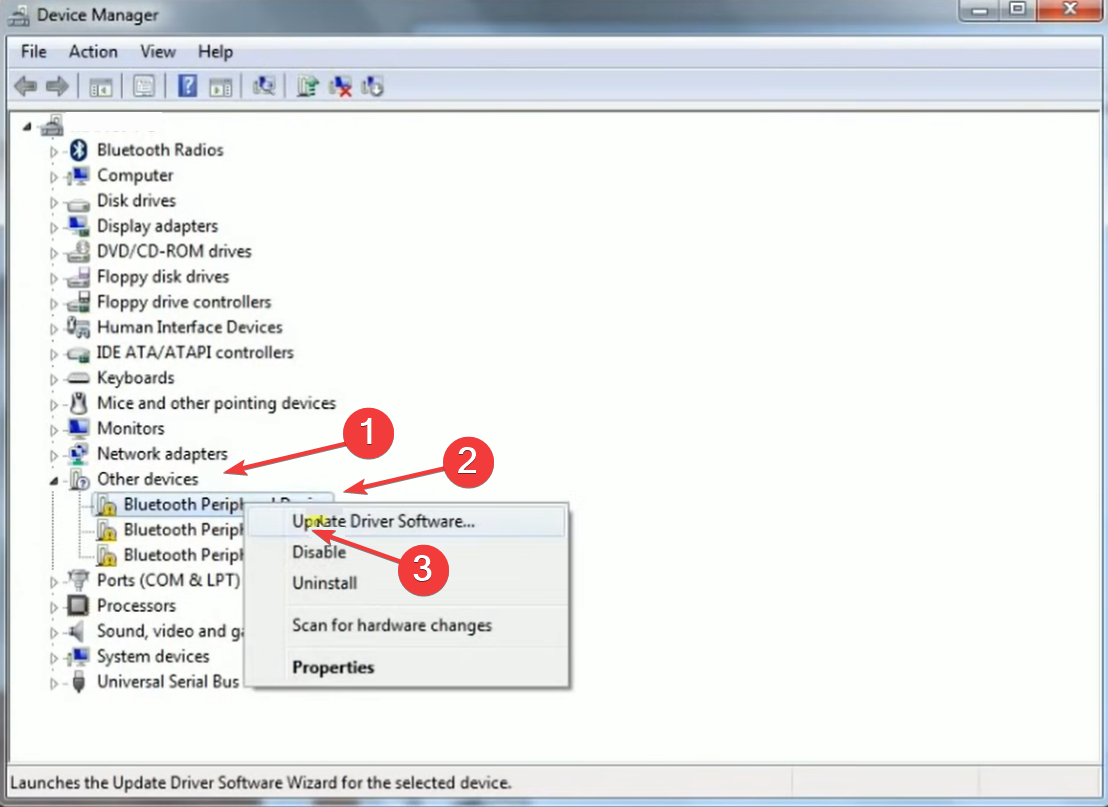
-
Wählen Sie Automatisch nach aktualisierter Treibersoftware suchen und lassen Sie Windows automatisch den besten verfügbaren installieren.
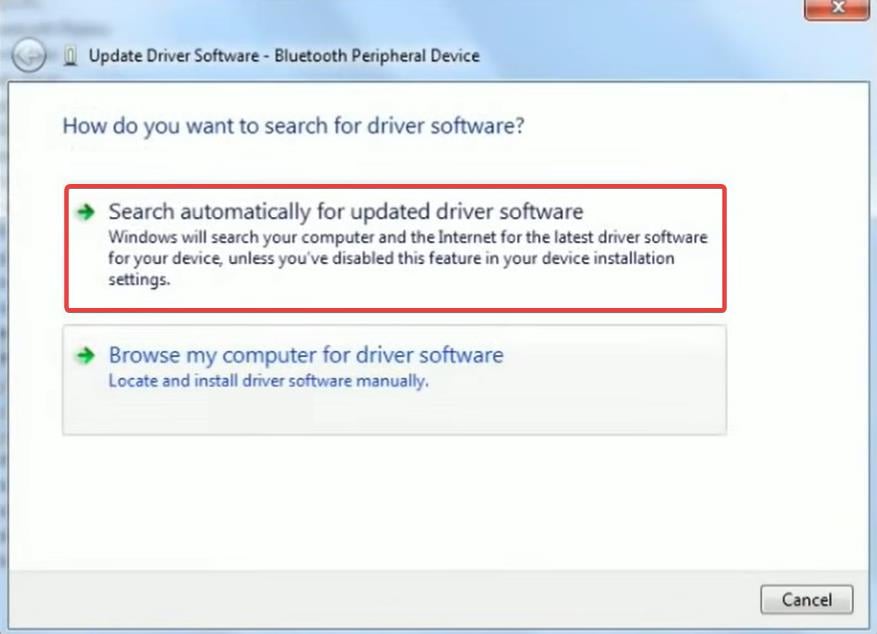
-
Wenn Sie sehen, dass Windows keine Treibersoftware für Ihr Gerät finden konnte, fahren Sie mit der nächsten Lösung fort.
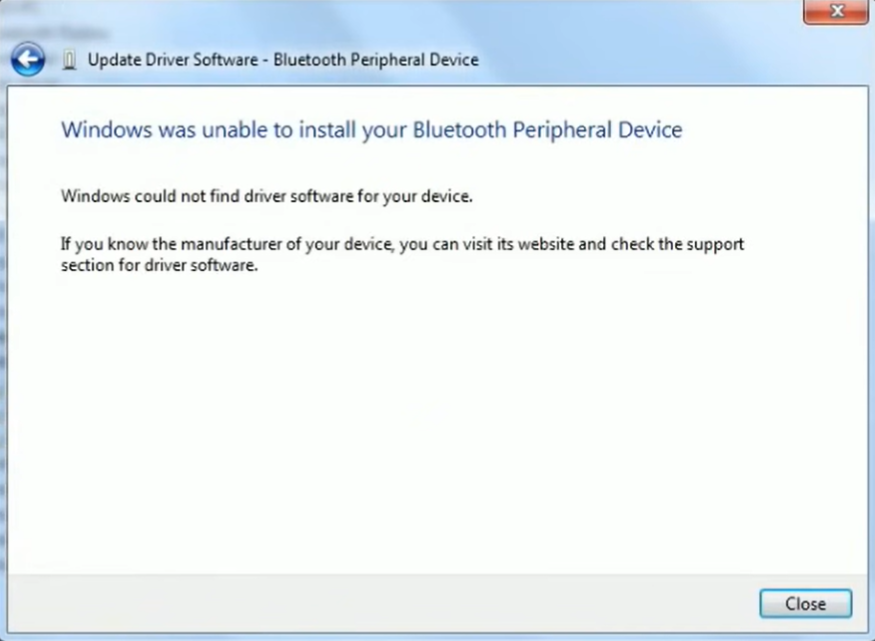
3. Treiber manuell vom PC installieren
- Drücken Sie Windows + R, um Ausführen zu öffnen, geben Sie devgmgmt.msc in das Textfeld ein und drücken Sie Enter.
- Doppelklicken Sie auf Andere Geräte, klicken Sie mit der rechten Maustaste auf Bluetooth Peripheral Device und wählen Sie Treibersoftware aktualisieren.
-
Wählen Sie Durchsuchen Sie meinen Computer nach Treibersoftware.
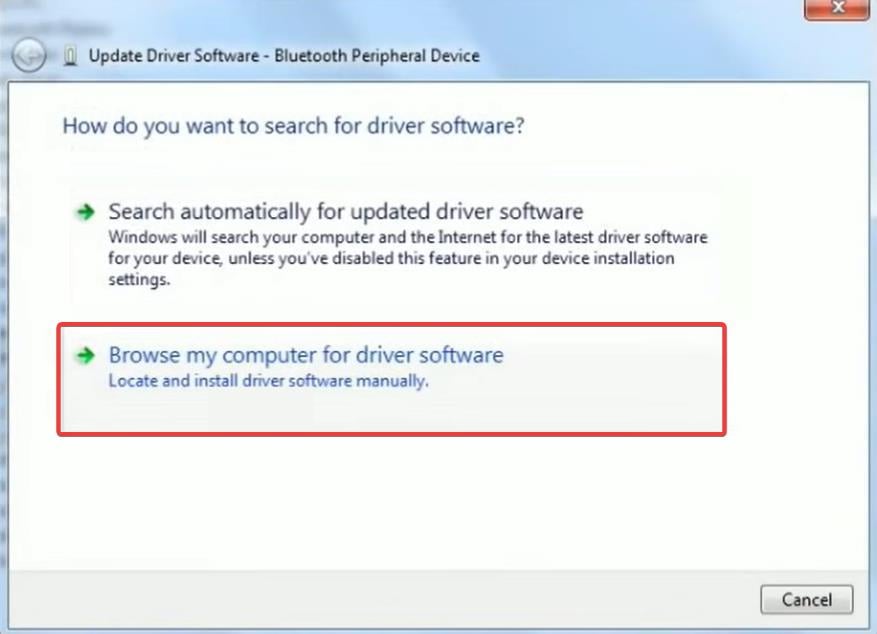
- Klicken Sie auf Lassen Sie mich aus einer Liste von Gerätetreibern auf meinem Computer auswählen.
-
Wählen Sie den Eintrag Bluetooth-Radios aus und klicken Sie auf Weiter.
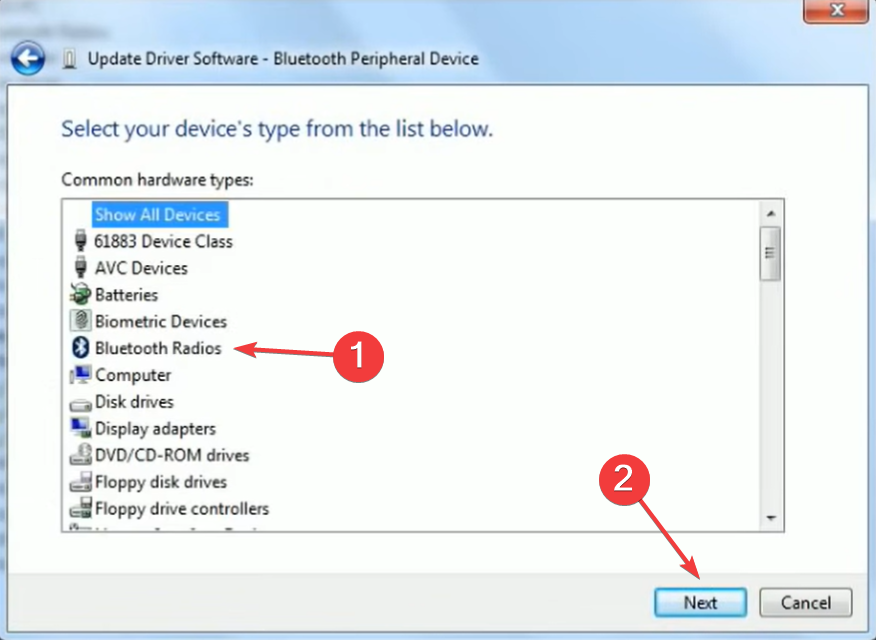
-
Wählen Sie Microsoft aus der Liste der Hersteller auf der linken Seite aus und wählen Sie dann Bluetooth MTP-Gerät Enumerator aus und klicken Sie auf Weiter.
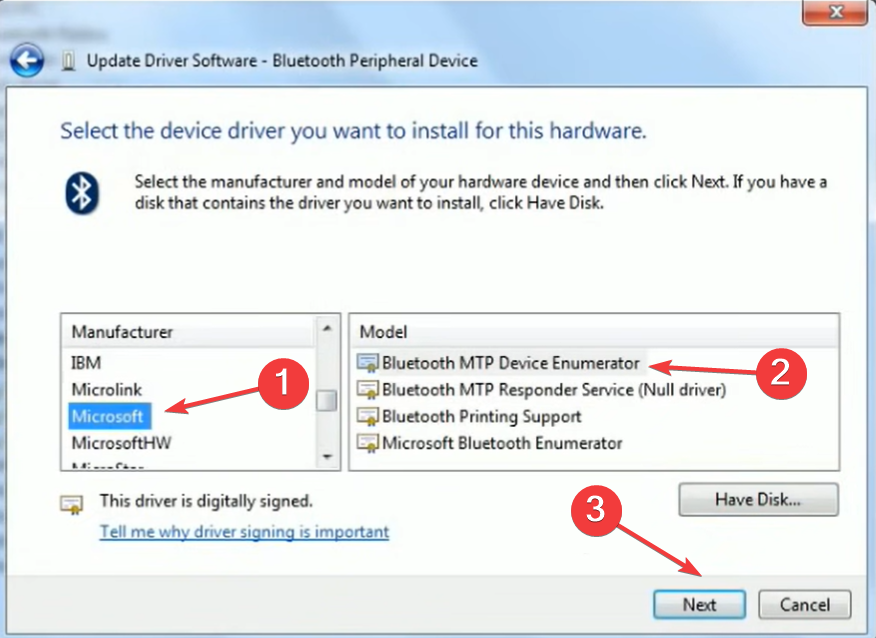
- Klicken Sie im Bestätigungsdialog auf Ja.
- Warten Sie, bis die Treiberinstallation abgeschlossen ist, und Sie sollten dann den Bluetooth Peripheral Device Treiber für Windows 7 installiert haben.
Wenn dies nicht funktioniert, wählen Sie das Gerät Standard Serial over Bluetooth Link aus der Liste der Modelle.
4. Treiber online herunterladen
Da Microsoft keine Windows 7 Treiber über Windows Updates bereitstellt, müssen Sie den Bluetooth Peripheral Device Treiber von der offiziellen Website des OEMs ( Original Equipment Manufacturer ) herunterladen. Stellen Sie sicher, dass der Treiber mit der Systemarchitektur ( 32-Bit oder 64-Bit ) übereinstimmt.
Wenn Treiber für die Version nicht verfügbar sind, besorgen Sie sich einen für die nächste Version, da einige Windows 10 Treiber auch unter Windows 7 funktionieren.
Dies ist keine garantierte Lösung, aber es schadet nicht, da die Bluetooth-Funktionalität ohnehin nicht funktioniert. Außerdem können Sie den aktuellen Treiber immer wieder neu installieren.
Mit einer der Methoden sollten Sie in der Lage sein, den 32-Bit oder 64-Bit Bluetooth Peripheral Device Treiber für Windows 7 auf jedem PC in kürzester Zeit zu installieren.
Denken Sie daran, da die Version schon lange nicht mehr unterstützt wird, empfehlen wir Ihnen, ein vertrauenswürdiges Windows 7 Reparaturwerkzeug zu besorgen, um andere ähnliche Probleme mit dem PC zu beheben.
Für Fragen oder um zu teilen, was bei Ihnen funktioniert hat, hinterlassen Sie einen Kommentar unten.













